Homologar Férias
Nesta funcionalidade, o usuário poderá alterar as férias dos servidores, autorizar ou negar as solicitações de férias e ainda visualizar o mapa de férias dos servidores de sua Unidade.
- Homologar Férias
- Cadastrar Exercício de Férias
- Visualizar Mapa de Férias
- Alterar Exercício de Férias
- Negar Homologação de Exercício de Férias
- Homologar o Exercício de Férias
- Gerar Relatório
- Homologar
Homologar Férias
SIGRH → Módulos → Férias → Férias → Férias → Homologar (Perfil Gestor Férias).
O sistema exibirá a seguinte página de busca (Figura 1):

Figura 1
Caso desista da operação, clique em Cancelar. Uma janela será apresentada pelo sistema para confirmação. Esta operação é válida para todas as telas que apresentem esta função.
Informe a Unidade na qual estão locados os servidores cujas férias serão homologadas, e clique em Prosseguir. Exemplificaremos com a Unidade DAP/PRH DEPARTAMENTO DE ADMINISTRAÇÃO PESSOAL.
A seguinte página será carregada (Figura 2):
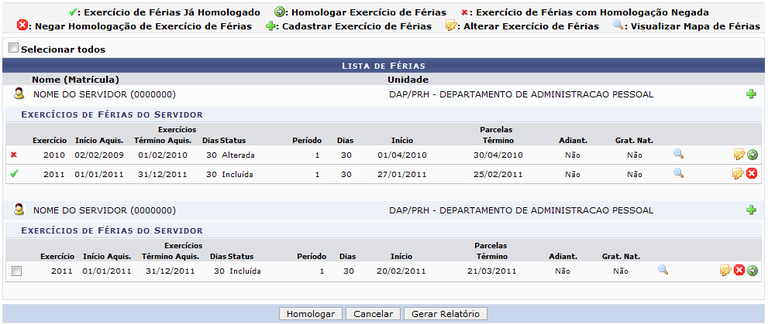
Figura 2
Os ícones ![]() e
e ![]() indicam se as férias foram homologadas ou negadas, respectivamente.
indicam se as férias foram homologadas ou negadas, respectivamente.
Cadastrar Exercício de Férias
Clique no ícone ![]() para Cadastrar Exercício de Férias.
para Cadastrar Exercício de Férias.
O sistema exibirá a tela (Figura 3):
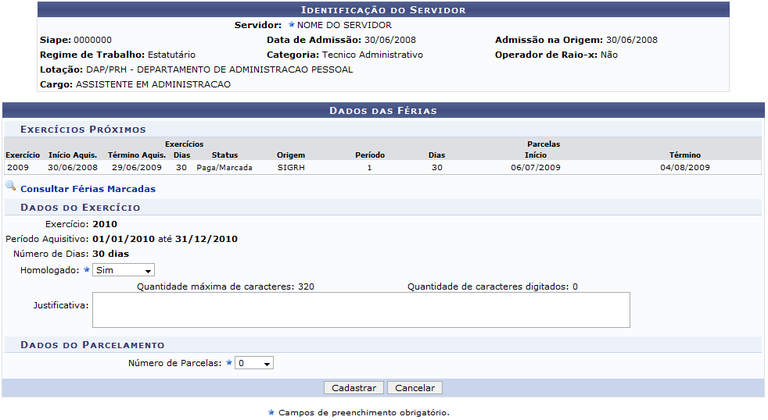
Figura 3
Clique em ![]() para consultar as férias do servidor. Uma nova aba de seu navegador será aberta com a tela de consulta. Esta funcionalidade está descrita no Manual Relacionado Consultar Férias. Esta operação é válida para todas as telas que apresentem esta função.
para consultar as férias do servidor. Uma nova aba de seu navegador será aberta com a tela de consulta. Esta funcionalidade está descrita no Manual Relacionado Consultar Férias. Esta operação é válida para todas as telas que apresentem esta função.
Informe o quesito Homologado, com uma das opções: Pendente, Sim ou Não.
O campo Justificativa não é obrigatório. Nele, o usuário pode justificar a inserção das férias.
No campo Número de parcelas, digite o número de parcelas em que as férias serão divididas. Clique em Exibir Períodos.
Os dados do parcelamento serão exibidos da seguinte forma (Figura 4):
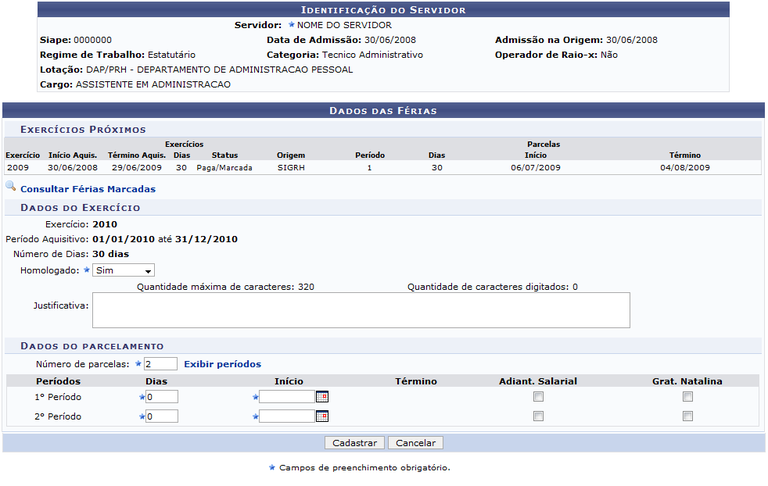
Figura 4
Informe o número de dias que cada período de férias terá. Ao lado, digite a data de início de cada período de férias. O término das férias será preenchido automaticamente.
Selecione as caixas Adiant. Salarial e/ou Grat. Natalina, caso o servidor deva recebê-los.
Após informar os dados, clique em Cadastrar.
O navegador direcionará de volta para a página Lista de Férias, com a seguinte mensagem de confirmação no topo (Figura 5):
![]()
Figura 5
Visualizar Mapa de Férias
Clique no ícone ![]() para Visualizar o Mapa de Férias. Uma nova janela será aberta com o mapa em forma de Relatório.
para Visualizar o Mapa de Férias. Uma nova janela será aberta com o mapa em forma de Relatório.
A exibição será da seguinte maneira (Figura 6):
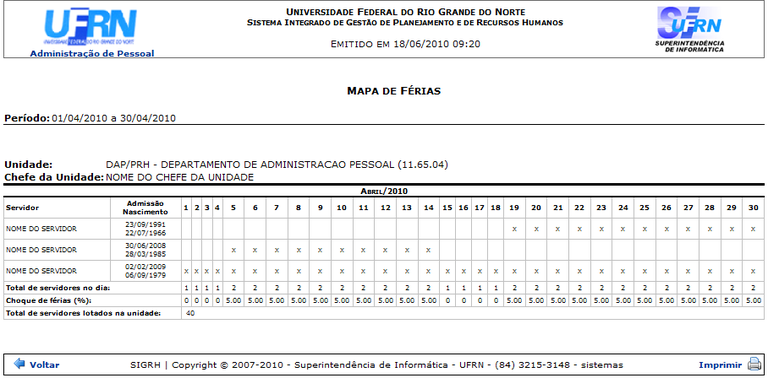
Figura 6
Clique em ![]() para imprimir o Mapa de Férias.
para imprimir o Mapa de Férias.
Para retornar a página inicial do módulo, clique em Administração de Pessoal ou Férias, a depender do perfil do usuário.
Clique em Voltar para retornar à página Lista de Férias.
Alterar Exercício de Férias
Clique no ícone ![]() para Alterar Exercício de Férias.
para Alterar Exercício de Férias.
A seguinte página será carregada (Figura 7):
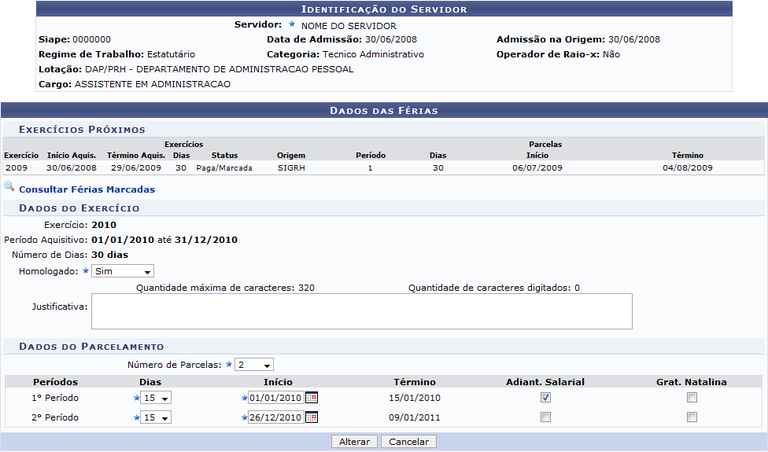
Figura 7
Na página Dados das Férias, o usuário poderá alterar o estado Homologado para Sim, Não ou Pendente. Poderá adicionar uma Justificativa para as férias e mudar a quantidade de parcelas em que será dividida, sendo possível também mudar suas datas de início e o tempo que cada parcela de férias terá.
O usuário poderá ainda selecionar as caixas Adiant. Salarial e/ou Grat. Natalina, caso o servidor deva recebê-los.
Feitas as modificações, clique em Alterar.
A seguinte mensagem de confirmação será carregada no topo da página Lista de Férias (Figura 8):
![]()
Negar Homologação de Exercício de Férias
Clique no ícone ![]() para Negar a Homologação de Exercício de Férias.
para Negar a Homologação de Exercício de Férias.
A seguinte mensagem de confirmação aparecerá no topo da tela (Figura 9):
![]()
Figura 9
Homologar o Exercício de Férias
Clique no ícone ![]() para Homologar o Exercício de Férias.
para Homologar o Exercício de Férias.
O sistema exibirá a mensagem de confirmação (Figura 10):
![]()
Gerar Relatório
Observe que na tela Lista de Férias existem caixas denominadas Exercícios de Férias do Servidor. Selecione o Exercício desejado marcando a caixa do exercício desejado (Figura 11).
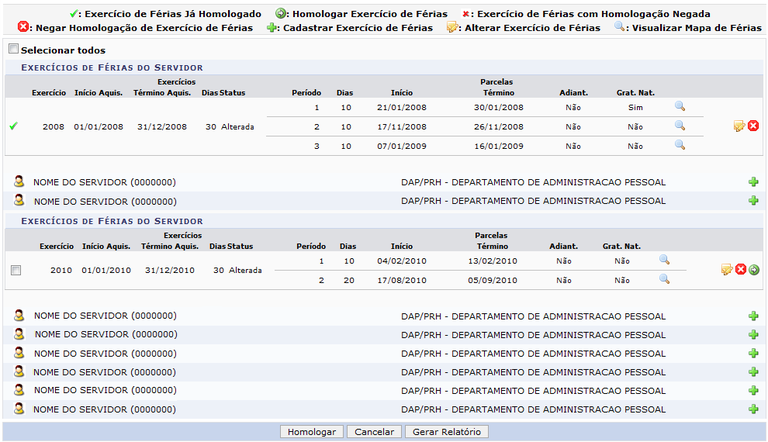
Figura 11
Clique em Gerar Relatório para ter acesso ao Relatório de homologação de férias. O relatório será exibido da seguinte forma (Figura 12):
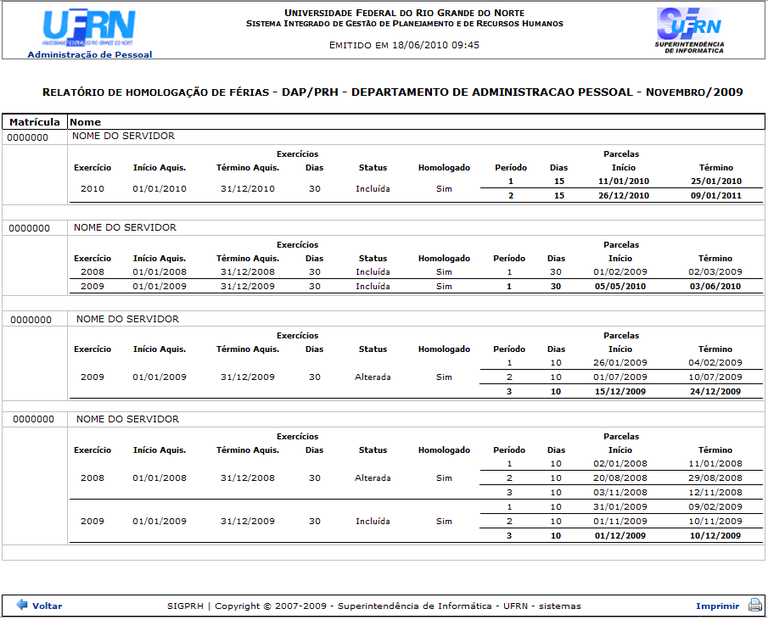
Figura 12
Clique em Voltar para retornar para a página Lista de Férias.
Clique no ícone ![]() para imprimir.
para imprimir.
Para retornar a página inicial do módulo, clique em Administração de Pessoal ou Férias, a depender do perfil do usuário.
Homologar
Selecione o Exercício de Férias desejado, marcando a caixa referente, na tela Lista de Férias. Após selecionar os exercícios desejados para a Homologação, clique em Homologar e a seguinte mensagem de confirmação será carregada no topo da Lista de Férias (Figura 13):
![]()
Figura 13